WordPressは無料で使えるブログ作成ツールとして広く利用されていますが、実際の運用時にはさまざまな落とし穴や注意点があります。本ブログでは、WordPressのデメリットやセキュリティ対策、運用コストなどの課題について詳しく解説していきます。WordPressを上手に活用するためのポイントを押さえておきましょう。
1. WordPressのデメリットを知っておこう!初心者が陥りやすい落とし穴
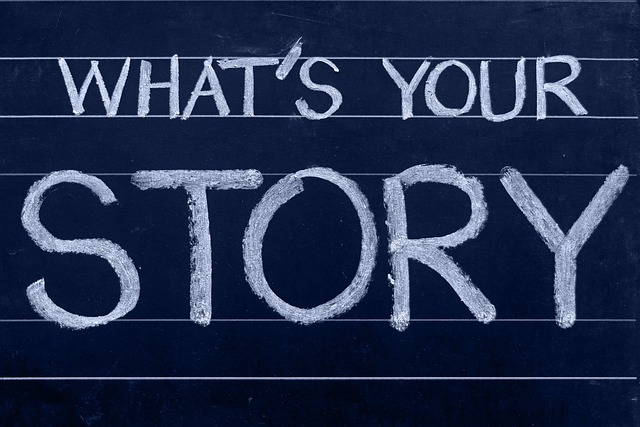
WordPressは、その自由なカスタマイズ性や使いやすさから多くの初心者に愛されていますが、実際に運用する際にはいくつかのデメリットにも直面します。これらのデメリットを前もって理解することで、運営において不利な状況に陥ることを避け、効果的に活用できるようになるでしょう。以下に、初心者が特に注意すべきポイントを解説します。
サーバーとドメインの取得が必須
WordPressを利用するためには、まずサーバーとドメインを取得することが必要です。この初期ステップは初心者にとって大きなハードルとなることが多いです。サーバーのセットアップ自体は難しくありませんが、自分に合ったプランを選ぶためには基本的な知識が求められます。また、ドメインの設定も意外と手間がかかるため、早めに取り組むことが大切です。
カスタマイズの難しさ
WordPressは見栄えや機能を自由に変更できる点が魅力ですが、特に細かなカスタマイズに関しては専門的な知識が必要になる場合があります。例えば、レイアウトを微調整したり特別な機能を追加したりするには、HTML、CSS、PHPの知識が求められることがほとんどです。そのため、初心者は「簡単にできる」と思い込んで、逆に挫折してしまうケースも多く見受けられます。
無料であるがゆえのサポート不足
WordPressは無料で使用できるオープンソースのソフトウェアですが、その特性上、公式のサポートが存在しません。そのため、問題が発生した際には、インターネットで解決策を自ら見つけ出さなければならず、適切な情報が得られない場合もあります。この点が初心者には大きなストレスとなることが少なくありません。
セキュリティの不安
WordPressは多くのユーザーに利用されているため、セキュリティの面で懸念が生じやすいです。特にオープンソースであるため、ハッカーの標的になりやすい傾向があります。自身でセキュリティ対策を講じ、定期的なアップデートを怠ると脆弱性が生まれやすくなるため、公式に提供されているセキュリティプラグインの導入を検討することが重要です。
SEO対策の必要性
WordPressを使用するからといって自動的に集客が可能になるわけではありません。集客のためには自らSEO対策を行う必要があります。具体的には、キーワードの選定やコンテンツの質に気を配り、検索エンジンに評価されるためのサイトを構築することが求められます。これを在庫管理や売上向上など他の業務と平行して行う必要があるため、時に大きな負担と感じることもあります。
これらのデメリットを理解しておくことで、WordPressをより効果的に活用できるようになります。事前にデメリットに気づき、必要なサポートや学習を積極的に行うことで、自分に最適な運用方法を見つけることが可能になるでしょう。
2. セキュリティ面の不安を解消!具体的な対策方法を紹介
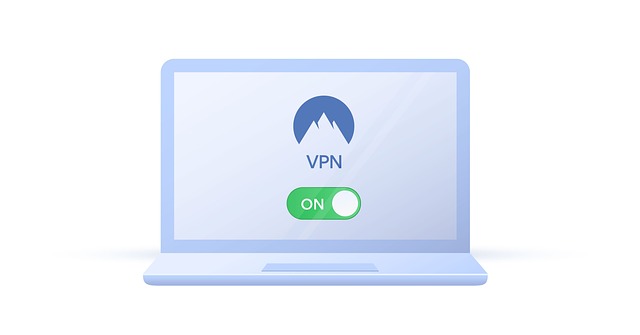
WordPressを使用する際、多くの人が抱える最大の不安の一つがセキュリティです。特に、サイバー攻撃の対象となることが多いWordPressサイトは、普段から適切な対策を講じる必要があります。以下では、具体的なセキュリティ対策方法をいくつか紹介します。
定期的なアップデート
WordPress本体やプラグインは、セキュリティ上の脆弱性を修正するために定期的にアップデートが行われます。これを怠ると、最新のセキュリティパッチが適用されず、ハッキングのリスクが高まります。自動更新を有効にすることで、自動的に最新の状態を維持できるので非常に便利です。
強力なパスワードの設定
シンプルなパスワードはハッカーにとって非常に破りやすいものです。管理者アカウントや重要情報には、大文字、小文字、数字、記号を組み合わせたパスワードを設定しましょう。また、定期的にパスワードを変更することも重要です。
帳簿のバックアップ
サイトがハッキングされてしまった場合に備えて、定期的にサイトのバックアップを取ることも欠かせません。バックアップを取る手段には、プラグインを使った方法や、サーバーの自動バックアップ機能を利用する方法があります。バックアップがあれば、万が一の際にも元の状態に戻すことが可能です。
不要なプラグインの削除
プラグインは便利ですが、使用しないプラグインはセキュリティリスクを高める要因となります。特に放置されているプラグインは、セキュリティ上の脆弱性を抱えることが多いため、不要なものは削除することが推奨されます。
2段階認証の導入
ログイン時に2段階認証を導入することで、追加のセキュリティ層を提供できます。これは、パスワードに加えて、スマートフォンなどで受信するコードを求める方法で、万が一パスワードが漏洩しても不正アクセスを防ぐことができます。
セキュリティプラグインの導入
さまざまなセキュリティプラグインが存在し、サイトの保護に役立ちます。これらのプラグインは、攻撃を検知したり、防止したりする機能を持っており、サイトの安全性を高めるのに有効です。
- 例: Wordfence Security、iThemes Securityなど
これらの対策を講じることで、WordPressサイトのセキュリティを大幅に向上させることが可能です。運営者はセキュリティ意識を高め、日常的に対策を行っていくことが重要です。
3. 運用コストと維持費用の実態:予算計画の立て方

WordPressを利用する際、運用コストと維持費用は非常に重要な要素です。初期投資が少ないからといって、実際には長期的な費用がかさむ可能性があります。ここでは、具体的な予算の立て方やコストの内訳を詳しく見ていきましょう。
初年度の費用
WordPressを始める際の初年度にかかるおおよその費用は以下の通りです。
- レンタルサーバー費用:年間約6,000円〜13,000円
- ドメイン取得・維持費:年間約1,000円〜2,000円
- WordPress有料テーマ費用:テーマにより異なりますが、5,000円〜15,000円程度が一般的です
- プラグイン費用:必要な機能により異なりますが、無料プラグインも多く、年額で1,000円〜3,000円ほどのコストがかかることもあります
これに加え、サイト運営を外注する場合は、初年度のコストが20万円~50万円を超えることもあります。
次年度以降の費用
次年度以降の維持費用に関しても見ておきましょう。
- レンタルサーバー費用:年間同程度の費用
- ドメイン維持費:年間1,000円程度
- プラグインの更新コスト:必要に応じて1,000円〜3,000円ほど
- サイトメンテナンス費用:場合によっては5万円〜25万円程度かかる可能性があります
こうした維持費は、運営の規模や内容によって大きく変化しますので、事前にシミュレーションしておくことが望ましいです。
考慮すべき追加のコスト
WordPressサイトの運営では、以下の追加コストも考慮に入れる必要があります。
- コンテンツ作成費用:プロのライターに依頼する場合、1記事あたり数千円の費用が発生します。
- SEO対策費用:必要に応じて外部のSEOコンサルタントに依頼する場合、年間で数十万円のコストがかかることがあります。
- セキュリティ対策費用:プラグインやサービスを通じて、月数千円の支出が予想されます。
正確な予算計画のために
運用コストを正確に把握し、適切な予算計画を立てるためには、以下のポイントに注意しましょう。
- 導入目的の明確化:目的によって必要な機能やコストが変わるため、最初に自分のニーズを定義することが重要です。
- 長期的な視点での計画:初期投資だけでなく、数年間の総コストを考慮して、運用を続けられるかどうかを評価します。
- 予備費の設定:予期しない出費が発生する可能性も考慮し、予算の中に余裕をもたせることが重要です。
こうしたことを踏まえて、計画を立てることで、WordPressを安心して利用できる基盤を整えることができるでしょう。
4. 表示速度が遅い?原因と改善方法を徹底解説
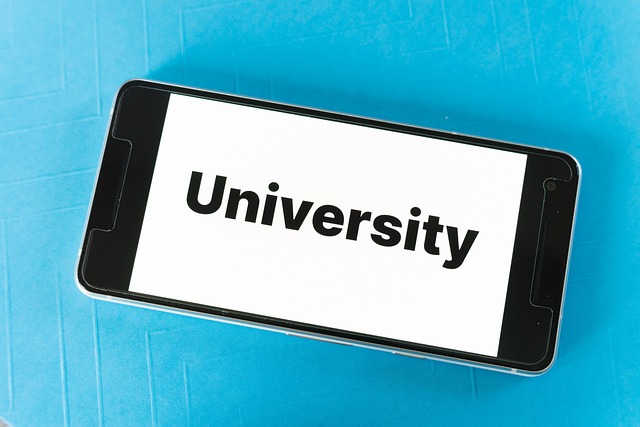
WordPressを使用する上で、ページの表示速度が遅いという問題は多くのユーザーが直面する課題です。特に訪問者がページを読み込むのに時間がかかると、途中で離脱してしまう可能性が高まります。この欲求不満を解消するために、どのような原因があり、どのように改善できるかを探ってみましょう。
原因
-
プラグインの多用
大量のプラグインをインストールすると、それが原因でサイトの速度が遅くなることがあります。特に、重い処理を行うプラグインが多いと、ページの読み込みに時間がかかります。 -
画像のサイズが大きい
高解像度の画像をそのまま使用すると、読み込み時間が増加します。特に、モバイルデバイスからアクセスするユーザーには負担が大きいです。 -
サーバーの性能
使用しているレンタルサーバーの性能も重要です。共有サーバーの場合、他のサイトのトラフィックによって、あなたのサイトのパフォーマンスが影響を受けることがあります。 -
キャッシュの未設定
キャッシュは、ページのロード時間を短縮するために非常に有効です。キャッシュ機能が未設定の場合、毎回サーバーから新しいデータを取得する必要があるため、速度が遅くなります。
改善方法
1. 不要なプラグインを削除する
- 使用していないプラグインや、重いプラグインについては、思い切って削除しましょう。代わりに同様の機能を持つ軽量なプラグインを探すのも良い選択です。
2. 画像を最適化する
- 画像を軽量化するために、オンラインで利用できる画像圧縮ツールを使うと良いでしょう。JPEG・PNG形式の画像を、Web用に適したサイズに調整することが大切です。なお、WordPressのプラグインには画像最適化機能を持つものもあります。
3. レンタルサーバーの見直し
- 現在使用しているサーバーの速度が不満であれば、より性能の高いサーバーに移行することを検討してみてください。特に、ビジネス用途の場合は、専用サーバーへの移行も視野に入れるべきです。
4. キャッシュプラグインの導入
- キャッシュプラグインを導入することで、ページの表示速度を大幅に改善できます。WP Super CacheやW3 Total Cacheなど、効果的なキャッシュプラグインを活用しましょう。
追加の対策
-
スクリプトの読み込み順序を見直す
JavaScriptやCSSファイルを非同期で読み込む設定にすると、ページの表示が速くなります。 -
コンテンツデリバリーネットワーク(CDN)の導入
CDNを利用することで、ユーザーの地理的な位置に応じた最寄りのサーバーからコンテンツを配信し、読み込み時間を短縮できます。
これらの対策を講じることで、WordPressの表示速度を大幅に改善することが可能です。ページの読み込み速度が向上すれば、ユーザー体験も良好になり、結果としてサイトのSEOにも好影響を与えます。
5. プロに依頼すべき?自分でできること?判断のポイント
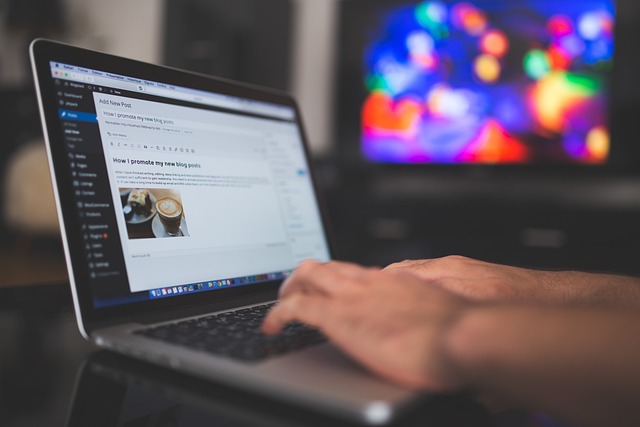
WordPressを利用していると、時には専門的な知識や技術が求められる場面が多々あります。そこで、自分で解決できる問題とプロに依頼すべき問題を見極めることが重要です。以下のポイントを考慮することで、適切な判断ができるでしょう。
自分でできること
-
基本的なサイト設定
– WordPressのインストールや初期設定は意外と簡単で、公式サイトからのガイドラインに従って進めれば問題ありません。 -
テーマのカスタマイズ
– テーマを選び、基本的なカスタマイズ(色やフォントの変更、ロゴのアップロードなど)は直感的な操作で行えます。 -
記事の投稿と管理
– コンテンツの作成や編集は、ユーザーが簡単に操作できます。写真のアップロードやタグ付けなどもマニュアルに沿ってすぐに理解できます。 -
プラグインの追加 or 更新
– プラグインはワンクリックで追加可能です。必要な機能を見極め、試すことができます。ただし、深い知識が必要な設定部分は注意が必要です。
プロに依頼すべきこと
-
高度なカスタマイズ
– コードの編集や独自の機能を追加する場合、CSSやPHPの知識が必要なため、エキスパートに依頼するのがベストです。 -
セキュリティ対策の設定
– サイバー攻撃に対する対策は非常に重要で、最新の情報と技術に基づいた専門的な知識が必要です。特にバックアップやセキュリティプラグインの設定はプロに任せるべきです。 -
SEO対策
– 検索エンジン最適化(SEO)は、アルゴリズムの変動が激しく、専門的な知識が求められます。経験者によるサイトの診断やリサーチが効果的です。 -
複雑なトラブルシューティング
– プラグインやテーマの不具合、サーバー設定トラブルなど、自己解決が難しい問題に直面した際は、専門のサポートを受けることが賢明です。
判断基準
- 時間 vs. 資金
-
狭い予算内で進めることも可能ですが、時間がかかるかもしれません。時間を短縮したい場合は、プロを依頼するか、適切な外注先を見つけることを検討しましょう。
-
難易度と専門知識の必要性
-
自分が持つ技術や時間、経験を考慮し、難易度の高い課題に手を出すべきかどうかをじっくり検討する必要があります。
-
長期的な運用の視点
- 効率的かつ効果的な運用を目指すのであれば、初期投資としてプロに依頼することが、将来的には大きなコスト削減に繋がる場合もあります。
このように、自分でできる部分とプロに依頼するべき部分を見極めることで、WordPressの運用がスムーズに進むことが期待できます。
まとめ
WordPressを活用する際は、様々なデメリットにも留意する必要があります。しかし、これらのデメリットを理解し、適切な対策を講じることで、WordPressを効果的に活用できるようになります。自分に合ったサーバー、ドメイン、プラグインの選択、セキュリティ対策、コストの管理、表示速度の最適化など、初心者でも対処可能な対策が多数あります。また、高度な技術が必要な部分については、プロに依頼することで、効率的な運用が可能となります。WordPressの特性を理解し、状況に応じて柔軟に対応することで、自分のニーズに合ったサイトを構築し続けることができるでしょう。
よくある質問
WordPressにはどのようなデメリットがあるのですか?
WordPressの主なデメリットは、サーバーとドメインの取得が必須、カスタマイズの難しさ、無料であるがゆえのサポート不足、セキュリティの不安、SEO対策の必要性などが挙げられます。これらの課題を事前に理解し、必要な対策を講じることで、WordPressをより効果的に活用できるようになります。
WordPressのセキュリティ対策はどのように行えばよいですか?
WordPressのセキュリティ対策としては、定期的なアップデート、強力なパスワードの設定、サイトのバックアップ、不要なプラグインの削除、2段階認証の導入、セキュリティプラグインの導入などが有効です。これらの対策を講じることで、サイトのセキュリティを大幅に向上させることができます。
WordPressを運用するためのコストはどのくらいかかりますか?
WordPressの運用コストには、初年度の費用と次年度以降の維持費用があります。初年度の費用は、レンタルサーバー、ドメイン取得、有料テーマ、プラグイン導入などで数万円~数十万円程度が一般的です。次年度以降は、サーバー、ドメイン、プラグインの更新コストなどが毎年発生し、その他にもコンテンツ作成費やSEO対策費用などの追加コストも考えられます。正確な予算計画を立てるためには、これらの要素をあらかじめ検討する必要があります。
WordPressの表示速度が遅い場合の改善方法は何ですか?
WordPressの表示速度が遅い主な原因としては、プラグインの多用、画像サイズの大きさ、サーバーの性能低下、キャッシュ設定の未実施などが考えられます。これらの問題に対して、不要なプラグインの削除、画像の最適化、より高性能なサーバーの選択、キャッシュプラグインの導入などの対策を講じることで、表示速度を大幅に改善できます。さらに、スクリプトの読み込み順序の見直しやCDNの導入なども有効な対策となります。








コメント